win7任务栏不显示最小化图标怎么办
怎么去掉win7任务栏中操作中心
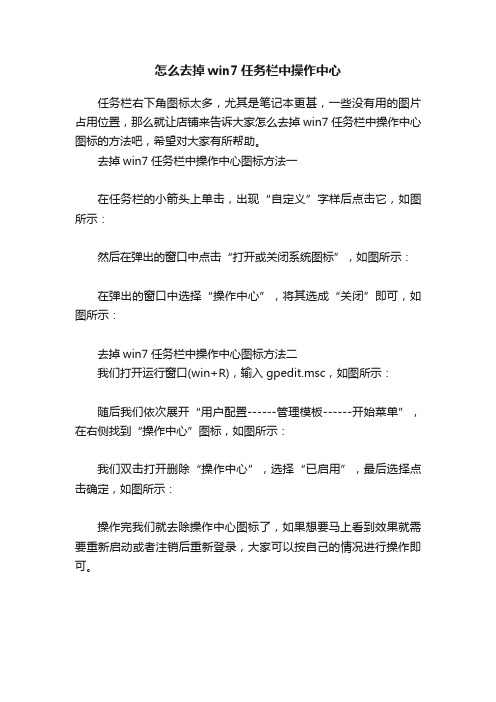
怎么去掉win7任务栏中操作中心
任务栏右下角图标太多,尤其是笔记本更甚,一些没有用的图片占用位置,那么就让店铺来告诉大家怎么去掉win7任务栏中操作中心图标的方法吧,希望对大家有所帮助。
去掉win7任务栏中操作中心图标方法一
在任务栏的小箭头上单击,出现“自定义”字样后点击它,如图所示:
然后在弹出的窗口中点击“打开或关闭系统图标”,如图所示:
在弹出的窗口中选择“操作中心”,将其选成“关闭”即可,如图所示:
去掉win7任务栏中操作中心图标方法二
我们打开运行窗口(win+R),输入gpedit.msc,如图所示:
随后我们依次展开“用户配置------管理模板------开始菜单”,在右侧找到“操作中心”图标,如图所示:
我们双击打开删除“操作中心”,选择“已启用”,最后选择点击确定,如图所示:
操作完我们就去除操作中心图标了,如果想要马上看到效果就需要重新启动或者注销后重新登录,大家可以按自己的情况进行操作即可。
电脑Win7窗口最大化和最小化快捷键的方法
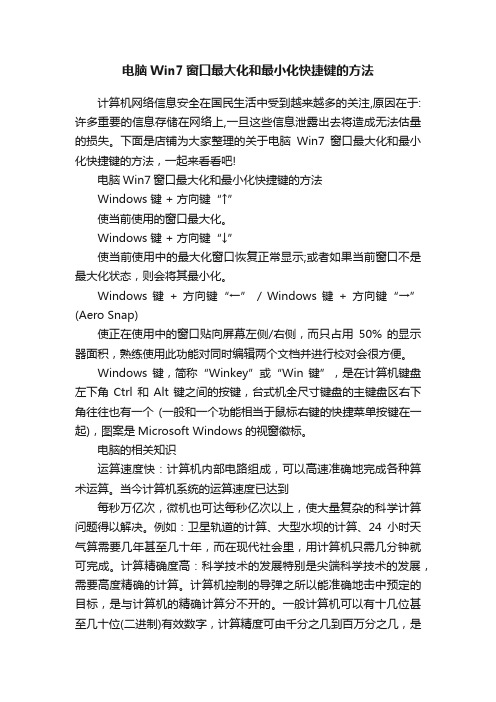
电脑Win7窗口最大化和最小化快捷键的方法计算机网络信息安全在国民生活中受到越来越多的关注,原因在于:许多重要的信息存储在网络上,一旦这些信息泄露出去将造成无法估量的损失。
下面是店铺为大家整理的关于电脑Win7窗口最大化和最小化快捷键的方法,一起来看看吧!电脑Win7窗口最大化和最小化快捷键的方法Windows 键 + 方向键“↑”使当前使用的窗口最大化。
Windows 键 + 方向键“↓”使当前使用中的最大化窗口恢复正常显示;或者如果当前窗口不是最大化状态,则会将其最小化。
Windows 键+ 方向键“←” / Windows 键+ 方向键“→” (Aero Snap)使正在使用中的窗口贴向屏幕左侧/右侧,而只占用50% 的显示器面积,熟练使用此功能对同时编辑两个文档并进行校对会很方便。
Windows键,简称“Winkey”或“Win键”,是在计算机键盘左下角 Ctrl 和Alt 键之间的按键,台式机全尺寸键盘的主键盘区右下角往往也有一个(一般和一个功能相当于鼠标右键的快捷菜单按键在一起),图案是Microsoft Windows的视窗徽标。
电脑的相关知识运算速度快:计算机内部电路组成,可以高速准确地完成各种算术运算。
当今计算机系统的运算速度已达到每秒万亿次,微机也可达每秒亿次以上,使大量复杂的科学计算问题得以解决。
例如:卫星轨道的计算、大型水坝的计算、24小时天气算需要几年甚至几十年,而在现代社会里,用计算机只需几分钟就可完成。
计算精确度高:科学技术的发展特别是尖端科学技术的发展,需要高度精确的计算。
计算机控制的导弹之所以能准确地击中预定的目标,是与计算机的精确计算分不开的。
一般计算机可以有十几位甚至几十位(二进制)有效数字,计算精度可由千分之几到百万分之几,是任何计算工具所望尘莫及的。
逻辑运算能力强:计算机不仅能进行精确计算,还具有逻辑运算功能,能对信息进行比较和判断。
计算机能把参加运算的数据、程序以及中间结果和最后结果保存起来,并能根据判断的结果自动执行下一条指令以供用户随时调用。
win7电脑右下角图标不见了怎么办
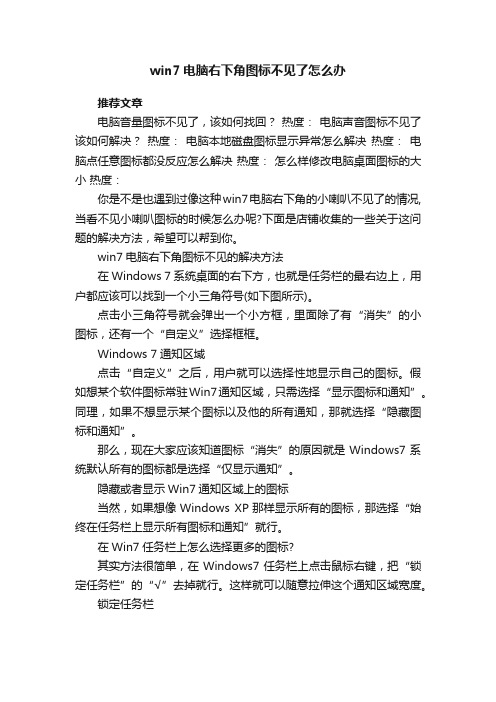
win7电脑右下角图标不见了怎么办
推荐文章
电脑音量图标不见了,该如何找回?热度:电脑声音图标不见了该如何解决?热度:电脑本地磁盘图标显示异常怎么解决热度:电脑点任意图标都没反应怎么解决热度:怎么样修改电脑桌面图标的大小热度:
你是不是也遇到过像这种win7电脑右下角的小喇叭不见了的情况,当看不见小喇叭图标的时候怎么办呢?下面是店铺收集的一些关于这问题的解决方法,希望可以帮到你。
win7电脑右下角图标不见的解决方法
在Windows 7系统桌面的右下方,也就是任务栏的最右边上,用户都应该可以找到一个小三角符号(如下图所示)。
点击小三角符号就会弹出一个小方框,里面除了有“消失”的小图标,还有一个“自定义”选择框框。
Windows 7通知区域
点击“自定义”之后,用户就可以选择性地显示自己的图标。
假如想某个软件图标常驻Win7通知区域,只需选择“显示图标和通知”。
同理,如果不想显示某个图标以及他的所有通知,那就选择“隐藏图标和通知”。
那么,现在大家应该知道图标“消失”的原因就是Windows7系统默认所有的图标都是选择“仅显示通知”。
隐藏或者显示Win7通知区域上的图标
当然,如果想像Windows XP那样显示所有的图标,那选择“始终在任务栏上显示所有图标和通知”就行。
在Win7任务栏上怎么选择更多的图标?
其实方法很简单,在Windows7任务栏上点击鼠标右键,把“锁定任务栏”的“√”去掉就行。
这样就可以随意拉伸这个通知区域宽度。
锁定任务栏。
win7桌面小工具不见了怎么办
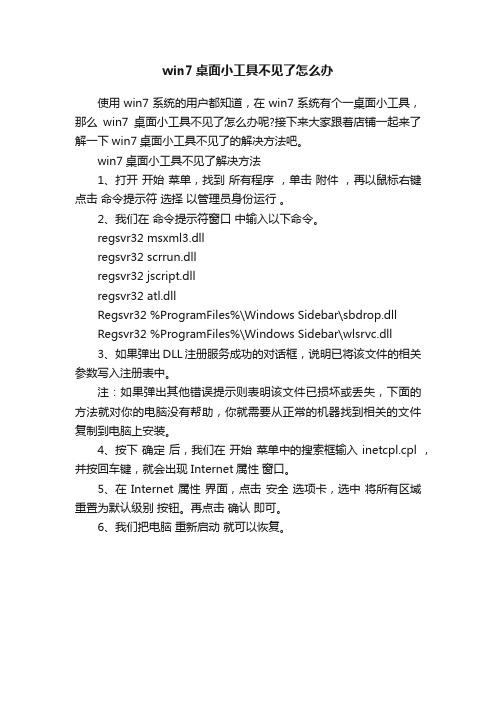
win7桌面小工具不见了怎么办
使用win7系统的用户都知道,在win7系统有个一桌面小工具,那么win7桌面小工具不见了怎么办呢?接下来大家跟着店铺一起来了解一下win7桌面小工具不见了的解决方法吧。
win7桌面小工具不见了解决方法
1、打开开始菜单,找到所有程序,单击附件,再以鼠标右键点击命令提示符选择以管理员身份运行。
2、我们在命令提示符窗口中输入以下命令。
regsvr32 msxml3.dll
regsvr32 scrrun.dll
regsvr32 jscript.dll
regsvr32 atl.dll
Regsvr32 %ProgramFiles%\Windows Sidebar\sbdrop.dll
Regsvr32 %ProgramFiles%\Windows Sidebar\wlsrvc.dll
3、如果弹出DLL注册服务成功的对话框,说明已将该文件的相关参数写入注册表中。
注:如果弹出其他错误提示则表明该文件已损坏或丢失,下面的方法就对你的电脑没有帮助,你就需要从正常的机器找到相关的文件复制到电脑上安装。
4、按下确定后,我们在开始菜单中的搜索框输入 inetcpl.cpl ,并按回车键,就会出现 Internet属性窗口。
5、在 Internet 属性界面,点击安全选项卡,选中将所有区域重置为默认级别按钮。
再点击确认即可。
6、我们把电脑重新启动就可以恢复。
对话框最小化时,任务栏不显示图标如何解决

对话框最小化时,任务栏不显示图标如何解决
打开一个对话框,任务栏上没有图标显示,最小化窗口后任务栏上也没有图标显示,怎么办才能让它显示呢?
两种方法,先试试看吧
1、打开我的电脑→选择左侧的更改一个任务→选择外观和主题→任务栏和开始菜单,选择你要添加的项目,然后确定即可。
2、右键点击任务栏,将“锁定任务栏”前面的勾去掉,然后你发现会出现几条垂直的短的界线,拖动它们就可以调节任务栏上的图标位置(快速启动、当前窗口、输入法等),调到满意再锁定任务栏就可以了。
要是还不行的话我想你要修复一下你的系统了,有可能被损坏了。
摘自:/jqsyok@126/blog/static/1089668122011921113621686/。
任务栏不显示最小化窗口的解决方法

任务栏不显示最小化窗口的解决方法
方法一:
可以先看看任务栏隐藏属性是否开启了,可能影响到最小化窗口显示,先在任务栏上右键,选择属性。
进入属性窗口后,选择任务栏选项卡,看看其下的自动隐藏任务栏是
否勾选了,如果勾选了,取消,如果没勾选,可以先勾选上,退出,再进入,再去掉勾选试试,也许通过这样设置,任务栏就可能恢复正常了。
方法二:
如果遇到任务栏不显示最小化窗口,可以重启电脑试试,也许经过重启,系统短时间的抽风也许就好了。
如果不想重启电脑,也可以把资源管理器重启一下,效果是一样的,
方法,在任务栏右键,选择启动任务管理器。
进入任务管理器后,选择进程,找到e某plorer.e某e这个进程,
右键,选择结束进程,弹出警示框,按结束进程即可。
弹出一个创建新任务窗口,在框中输入e某plorer命令,按确定,
就能重启资源管理器。
方法三:
系统的设置,也会影响任务栏显示最小化窗口,可以重新设置一下系
统的设置,方法,在桌面计算机快捷图标上右键,选择属性。
进入系统窗口,在左侧,选择高级系统设置这一项。
在系统属性设置窗口,选择高级选项卡,在其下,再选择性能下的设
置按钮。
在性能选项窗口,选择视觉效果选项卡,在其界面,选择让Window 选择计算机的最佳效果这一项,确定,也能解决任务栏不显示最小化窗口的问题。
注意事项。
任务栏中不显示最小化窗口怎么办
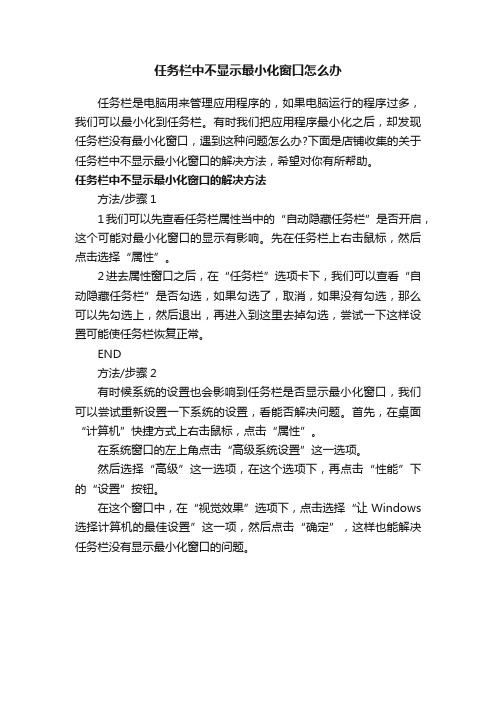
任务栏中不显示最小化窗口怎么办
任务栏是电脑用来管理应用程序的,如果电脑运行的程序过多,我们可以最小化到任务栏。
有时我们把应用程序最小化之后,却发现任务栏没有最小化窗口,遇到这种问题怎么办?下面是店铺收集的关于任务栏中不显示最小化窗口的解决方法,希望对你有所帮助。
任务栏中不显示最小化窗口的解决方法
方法/步骤1
1我们可以先查看任务栏属性当中的“自动隐藏任务栏”是否开启,这个可能对最小化窗口的显示有影响。
先在任务栏上右击鼠标,然后点击选择“属性”。
2进去属性窗口之后,在“任务栏”选项卡下,我们可以查看“自动隐藏任务栏”是否勾选,如果勾选了,取消,如果没有勾选,那么可以先勾选上,然后退出,再进入到这里去掉勾选,尝试一下这样设置可能使任务栏恢复正常。
END
方法/步骤2
有时候系统的设置也会影响到任务栏是否显示最小化窗口,我们可以尝试重新设置一下系统的设置,看能否解决问题。
首先,在桌面“计算机”快捷方式上右击鼠标,点击“属性”。
在系统窗口的左上角点击“高级系统设置”这一选项。
然后选择“高级”这一选项,在这个选项下,再点击“性能”下的“设置”按钮。
在这个窗口中,在“视觉效果”选项下,点击选择“让Windows 选择计算机的最佳设置”这一项,然后点击“确定”,这样也能解决任务栏没有显示最小化窗口的问题。
win7通知栏图标异常怎么办?win7系统任务栏通知区域图标变成两栏

win7系统用户在操作使用电脑的过程中,有时候会遇到一些较为棘手的问题,比如近期有用户打开电脑进行上网时,发现电脑桌面任务栏上的通知区域图标变成了两行,虽说这样的变化不影响用户的正常电脑使用,不过我们还是希望能够恢复成原来的设置。
如何解决win7通知栏图标异常的问题呢?下面就跟小编一起来看看吧!
方法如下:
1、鼠标移动到任务栏顶部,当鼠标变成双向箭头时,向下拖动鼠标,让任务栏变窄;
2、在任务栏空白处单击鼠标右键,在其菜单中鼠标点击选择“锁定任务栏”选项;
3、在任务栏空白处再次点击右键,菜单中点击选择“属性”选项;
4、在任务栏和「开始」菜单属性对话框中,点击通知区域项目中的“自定义”选项;
5、在任务栏上出现的图标和通知界面,点击取消勾选“始终在任务栏上显示所有图标和通知”选项;
6、按“确定”键即可!。
如何设置显示Windows 7桌面图标
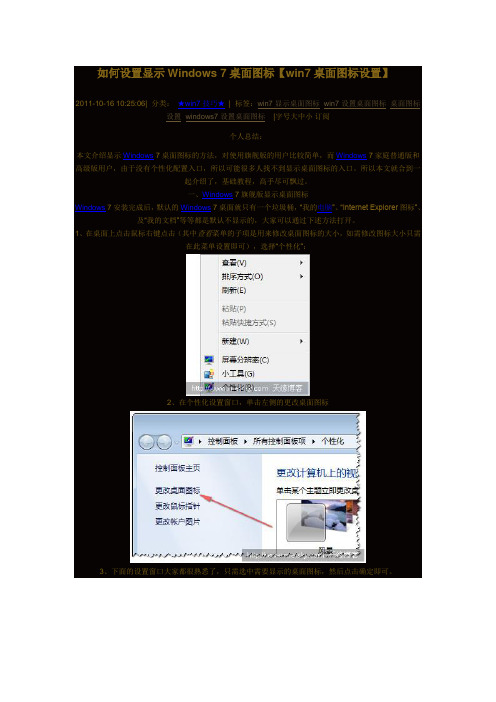
如何设置显示Windows 7桌面图标【win7桌面图标设置】2011-10-16 10:25:06| 分类:★win7技巧★| 标签:win7显示桌面图标 win7设置桌面图标桌面图标设置 windows7设置桌面图标|字号大中小订阅个人总结:本文介绍显示Windows 7桌面图标的方法,对使用旗舰版的用户比较简单,而Windows 7家庭普通版和高级版用户,由于没有个性化配置入口,所以可能很多人找不到显示桌面图标的入口。
所以本文就合到一起介绍了,基础教程,高手尽可飘过。
一、Windows 7旗舰版显示桌面图标Windows 7安装完成后,默认的Windows 7桌面就只有一个垃圾桶,“我的电脑”、“Internet Explorer图标”、及“我的文档”等等都是默认不显示的,大家可以通过下述方法打开。
1、在桌面上点击鼠标右键点击(其中查看菜单的子项是用来修改桌面图标的大小,如需修改图标大小只需在此菜单设置即可),选择“个性化”:2、在个性化设置窗口,单击左侧的更改桌面图标3、下面的设置窗口大家都很熟悉了,只需选中需要显示的桌面图标,然后点击确定即可。
二、Windows 7家庭初级版和高级版显示桌面图标对Windows 7家庭版和高级版用户,由于没有个性化设置功能,所以只能从其它方式进行修改,总感觉微软把用户往开始菜单里引导,其实桌面本来就是用来放置图标的,真正把桌面用来玩的用户能有几个?每次都不默认打开,而其它应用程序大都仍会默认在桌面上创建图标,导致桌面上连我的电脑图标都没有却是一堆应用程序图标:(。
对大部分用户而言,Windows 7再难用还是不得不用,因为UB等系统暂时还不适合普及使用,所以只能自己找方法解决。
1、点击“开始”菜单,然后在搜索框内输入“ico”,如下图所示。
2、在搜索结果(控制面板)里,点击“更改或隐藏桌面上的通用图标”,下面的设置方法同上文的第三步。
3、设置完成后,点击确认即可。
Win7桌面小工具不能正常显示或无法使用的解决方法

如何解决小工具界面显示异常的问题?
总结词
主题或外观设置不兼容
详细描述
如果系统分辨率设置与小工具界面不匹配,可能会导致显 示异常。此时可以尝试调整系统分辨率设置,以查看是否 能够解决问题。
详细描述
某些主题或外观设置可能会导致小工具界面显示异常。此 时可以尝试更改系统主题或外观设置,以查看是否能够解 决问题。
定期更新Windows系统和软件
定期更新Windows系统和软件,以确 保系统安全和稳定性,避免因系统漏 洞或软件缺陷导致桌面小工具无法正 常显示或使用。
及时安装系统补丁和安全更新,以修 复已知的漏洞和问题,提高系统的安 全性。
保持系统清洁和维护
定期清理系统垃圾文件、临时文件和 不必要的插件,释放系统资源,提高 系统运行效率。
工具
如Windows优化大师、系统急救 箱等,这些工具可以帮助修复桌 面小工具的问题。
按照工具提示进行
操作
打开第三方工具后,按照工具的 提示进行操作,通常包括扫描、 修复、重启等步骤。
谨慎使用第三方工
具
虽然第三方工具可以帮助解决问 题,但也有可能导致系统不稳定 或其他问题,因此需要谨慎使用。
04
预防措施
重新安装或更新小工具
重新安装小工具
打开Windows桌面小工具面板,右键 单击无法正常显示或使用的小工具, 选择“卸载”选项,然后重新安装。
更新小工具
检查是否有可用的更新版本,如果有, 请下载并安装最新版本。
检查系统设置和权限
检查系统设置
打开控制面板,选择“外观和个性化”选项,然后点击“任务栏和开始菜单”选项,检查是否启用了小工具显示 。
病毒感染
恶意软件或病毒可能会干扰小工具的正常运 行。
win7系统怎么设置任务栏图标居中显示

win7系统怎么设置任务栏图标居中显示
系统下方的任务栏图标显示的一般都是从我们的左边往右边开始,有些用户就喜欢用比较不一样的方式来显示自己的电脑,如果说想要让图标显示在中间的话是不是看起来就比较特别呢,那么你知道win7系统怎么设置任务栏图标居中显示吗?下面是店铺整理的一些关于win7系统设置任务栏图标居中显示的相关资料,供你参考。
win7系统设置任务栏图标居中显示的方法:
1、首先我们需要打开自己的Documents文件夹,接着新建一个名字为MTTB的空文件夹进行下一步操作。
2、然后鼠标点击最下方,点击右键然后选择解除锁定工具栏选项。
3、在选择右键工具栏选项,打开工具栏里面的新建任务,接着新建的文件夹就选择刚才第一步我们新建的空文件夹MTTB;
4、选择鼠标右键的MTTB文件夹的工具栏- 然后在取消勾选“Show Text”(显示文字)和“Show Title(显示标题)”这个选项;
5、我们在把想要排列的快捷图标放到工具栏里,然后选择居中排列选项,最后点击下方锁定任务栏选项。
电脑任务栏不显示图标的解决方法

电脑任务栏不显示图标的解决方法
展开全文
解决办法:
1、首先右击桌面选排列图标/勾选显示桌面图标。
2、如果故障依旧,打开任务管理器(按下“Ctrl+Alt+Del”组合键即可打开),点击“文件”→“新建任务”,在打开的“创建新任务”对话框中输入“explorer”,单击“确定”按钮后,稍等一下就可以见到桌面图标了。
3、如果故障依旧,按Windows键+R打开运行窗口,运行输入regedit回车打开注册表编辑器,定位到[HKEY_LOCAL_MACHINE\SOFTWARE\Microsoft\Windows NT\CurrentVersion\Winlogon],然后查看在右侧的Shell值是否为“Explorer.exe”。
如果不是,请手动修改为“Explorer.exe”。
双击Shell,在打开的对话框中的数值数据中输入Explorer.exe按确定,重启电脑即可。
4、如果故障依旧,可能在你的C:\Windows目录中的“explorer.exe”进程文件受损,请到网上下载“explorer.exe”进程文件,下载后,将它放到你的C:\Windows目录中(如果你的电脑无法下载请用别的电脑下载或在别的电脑上将C:\Windows目录中的“explorer.exe”进程文件用U盘复制下来,开机按F8进入安全模式中将“explorer.exe”进程文件,它放到你的C:\Windows目录中即可。
5、如果还是不行,下载Win清理助手查杀木马,还原系统或重装。
任务栏不显示当前任务窗口最小化后窗口就消失了

任务栏不显⽰当前任务窗⼝最⼩化后窗⼝就消失了
朋友电脑的任务栏不显⽰当前的任务窗⼝了,当前打开的窗⼝最⼩化后窗⼝就消失了,很是着急,其实可以按“ALT+TAB”看到这些已打开的窗⼝,不过有些⿇烦,也不⽅便,下⾯介绍⼀种⽅法让任务栏恢复正常作⽤,通过删除注册表中的键值来解决这⼀问题:
步骤⼀、按Ctrl+Alt+Del组合键调出任务管理器,切换到“进程”选项卡,找到并关闭所有的explorer.exe和iexplore.exe进程。
步骤⼆、依次打开任务管理器的“⽂件”-“新建任务(运⾏)”,在打开的“创建新任务”对话窗⼝内输⼊“regedit”(不含引号)打开注册表编辑器,定位到HKEY_CURRENT_USER\Software\Microsoft\Windows\CurrentVersion\explorer\分⽀,找到并删除StuckRects2、Streams、StreamsMRU三个键值,退出注册表。
步骤三、切换到任务管理器,选择“关机”-“重新启动”,重启电脑,下次开机后任务栏就恢复正常了。
任务栏按钮不见了不显示关闭按钮该怎么办

任务栏按钮不见了不显示关闭按钮该怎么办
下文是小编为大家提供的任务栏按钮不见了不显示关闭按钮该怎么办,希望可以帮到大家,欢迎大家阅读。
对于电脑用户而言,想必任务管理这个东西大家都是再熟悉不过了,正是由于太过熟悉,有时候出现了一点异常问题就会让我们诧异无解,比如说任务管理器,偶然中突然没有了外边框,关闭,最小化,最大化按钮都不见了,我们该怎么找回迷失的按钮呢?
1、首先,没有边框按钮的任务管理器是这样的
2、我们在空白处双击一下。
3、双击之后,按钮边框什么的就又回来了。
WIN7任务栏的图标间距缩小

WIN7任务栏的图标间距缩小
缩小前:
缩小后:
思路很简单,就是利用开启【快捷启动栏】(在WIN7系统默认是没有的,在XP系统中有)。
具体操作如下:
1、首先将鼠标移到任务栏空白处,单击右键,“工具栏”,选择“新建工具栏”。
2、然后再“文件夹”框内输入如下内容“%userprofile%\AppData\Roaming\Mi crosoft\Internet Explorer\Quick Launch ”,然后单击“选择文件夹”。
3、在任务栏(注意:任务栏非锁定状态)上右击鼠标,依次取消勾选的“显示文本”和“显示标题”
(备注:然后将鼠标放在快捷启动栏区域的空白处,单击鼠标右键,取消“显示文本”,“显示标题”。
)
4、然后将所需的快捷方式拖至快捷启动栏中,调整【快捷启动栏】至合适范围,然后用鼠标将【快捷启动栏】拖至开始菜单右边。
5、然后又将鼠标移至任务栏的空白处,单击鼠标右键,勾选“锁定任务栏”。
这时快捷启动栏两边的分隔线就去掉了。
6如果要取消【快捷启动栏】,还是将鼠标移至任务栏空白处,单击右键,“工具栏”,取消勾选“Quick Launch”。
win7桌面右下角通知区域图标消失怎么办

win7桌面右下角通知区域图标消失怎么办
win7和xp系统不同,右下角的软件小图标显示可以自由定义,那么win7桌面右下角通知区域图标消失怎么办呢?下面跟着店铺来一起了解下吧。
win7桌面右下角通知区域图标消失解决方法
在Windows 7系统桌面的右下方,也就是任务栏的最右边上,用户都应该可以找到一个小三角符号。
点击小三角符号就会弹出一个小方框,里面除了有“消失”的小图标,还有一个“自定义”选择框框。
点击“自定义”之后,用户就可以选择性地显示自己的图标。
假如想某个软件图标常驻Windows 7通知区域,只需选择“显示图标和通知”。
同理,如果不想显示某个图标以及他的所有通知,那就选择“隐藏图标和通知”。
那么,现在大家应该知道图标“消失”的原因就是Windows 7系统默认所有的图标都是选择“仅显示通知”。
当然,如果想像Windows XP那样显示所有的图标,那选择“始终在任务栏上显示所有图标和通知”就行。
让Windows 7任务栏通知区域显示更多的图标
其实方法很简单,在Windows 7任务栏上点击鼠标右键,把“锁定任务栏”的“√”去掉就行。
这样就可以随意拉伸这个通知区域宽度。
如果你调整完通知区域宽度后,可以再锁定任务栏,这样就不怕Windows 7通知区域宽度变来变去了。
win7系统任务管理器没有菜单栏怎么办

win7系统任务管理器没有菜单栏怎么办
用户在使用Win7系统过程中,遇到了程序出现卡屏时,很多用户就会通过任务管理器来结束进程,但有用户遇到了打开windows7系统任务管理器时发现没有进程菜单栏,如何解决此问题?其实此问题的解决方法很简单,只要几步简单设置即可。
接下去店铺向大家介绍两种解决方法。
win7系统任务管理器没有菜单栏的解决方法
解决win7系统任务管理器没有菜单栏的方法一:
在任务管理器边缘的白色区域双击,就是中间的框框以外的部分,“进程”就马上会出现了。
解决win7系统任务管理器没有菜单栏的方法二:
1、开始菜单→所有程序→附件→找到命令提示符,然后右键以管理身份运行命令提示符;
2、输入sfc/scannow按回车运行,让windows自动检查。
需要等一段时间。
扫描完成再重启就OK了。
上述两个方法轻松解决Win7系统任务管理器找不到进程菜单栏的问题,以后操作电脑遇到相同问题就可以轻松解决了。
店铺还是推荐第一个方法,非常的简单。
电脑最小化窗口后无法在任务栏中显示怎么办

电脑最小化窗口后无法在任务栏中显示怎么办
单击“最小化”按钮(标题栏的右边)将窗口缩小为任务栏上的按钮,或者按 winkey + d 。
接下来是小编为大家收集的电脑最小化窗口后无法在任务栏中显示怎么办,欢迎大家阅读:
电脑最小化窗口后无法在任务栏中显示怎么办
电脑最小化窗口后无法在任务栏中显示方法一
1、查看任务栏隐藏属性是否开启,右击任务栏,选择属性;
2、取消勾选“自动隐藏任务栏”,点击确定。
电脑最小化窗口后无法在任务栏中显示方法二
1、可以重启电脑或资源管理器,右击任务栏,选择启动任务管理器;
2、切换至“进程”项,找到并右击explorer.exe,选择结束进程,在弹出的提示中点击“结束进程”;
3、这时除了任务管理器窗口,桌面上的图标,任务栏,或其它程序窗口都会不见,点击文件》新建任务;
4、输入explorer,点击确定重启资源管理器。
电脑最小化窗口后无法在任务栏中显示方法三
1、右击桌面计算机图标,选择属性;
2、点击左侧的“高级系统设置”;
3、切换至“高级”项,点击性能下的“设置”按钮;
4、在“视觉效果”项中,选择“让Windows选择计算机的最佳效果”,点击确定;
看了“电脑最小化窗口后无法在任务栏中显示怎么办”还想看:。
- 1、下载文档前请自行甄别文档内容的完整性,平台不提供额外的编辑、内容补充、找答案等附加服务。
- 2、"仅部分预览"的文档,不可在线预览部分如存在完整性等问题,可反馈申请退款(可完整预览的文档不适用该条件!)。
- 3、如文档侵犯您的权益,请联系客服反馈,我们会尽快为您处理(人工客服工作时间:9:00-18:30)。
win7任务栏不显示最小化图标怎么办
当我们使用浏览器浏览网页的时候可以将浏览器最小化,当我们需要再次使用的时候点击任务栏下方的浏览器图标即可恢复到最大化,但是有的时候任务栏下方不显示最小化的网页.下面是学习小编给大家整理的有关介绍,希望对大家有帮助!
win7任务栏不显示最小化图标的解决方法
右键点击电脑最下方【任务栏】选项,在弹出菜单栏点击【任务管理器】选项
进入任务管理器界面,点击上方【进程】选项
进入进程选项,找到【explorer.exe】进程,右键点击选择【结束进程】选项
将explorer.exe进程结束后
打开电脑左下角【开始】菜单,找到【运行】选项,点击打开
进入运行对话框,在文本框输入regedit 命令,点击确定,进入注册表
进入注册表界面,定位到HKEY_CURRENT_USER\Software\Microsoft\Windows\Current Version\Explorer项下
在Explorer项下找到【StuckRects2】项,右键点击将其删除然后以同样的方式将Streams、StreamsMRU两项删除即可
看了“win7任务栏不显示最小化图标怎么办”的人又看了
1.任务栏中不显示最小化窗口怎么办
2.任务栏不显示最小化窗口的解决方法
3.Win7系统任务栏不能显示打开窗口缩略图怎么办
4.win7系统任务栏不能正常显示打开的窗口怎么办
5.Win7系统任务栏缩略图消失了怎么办。
